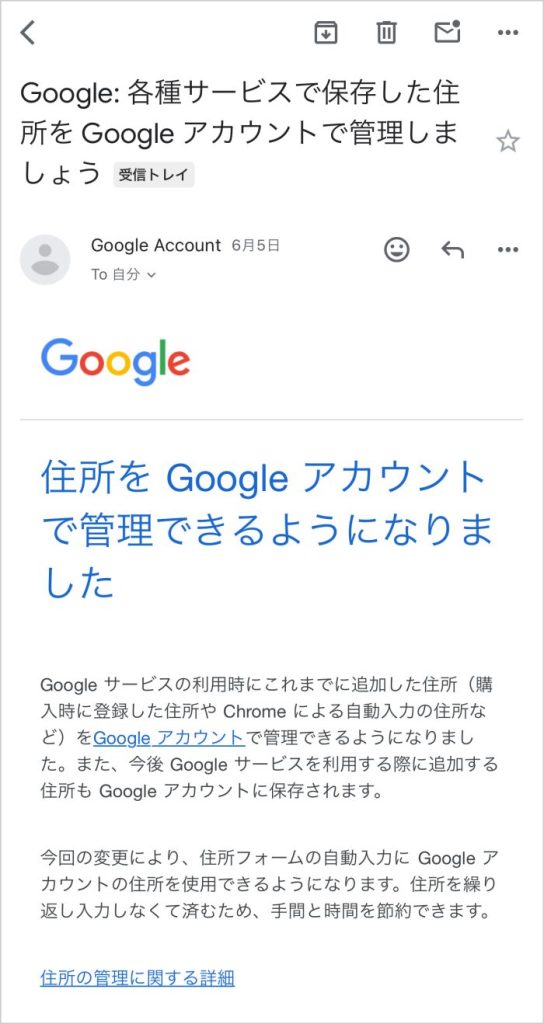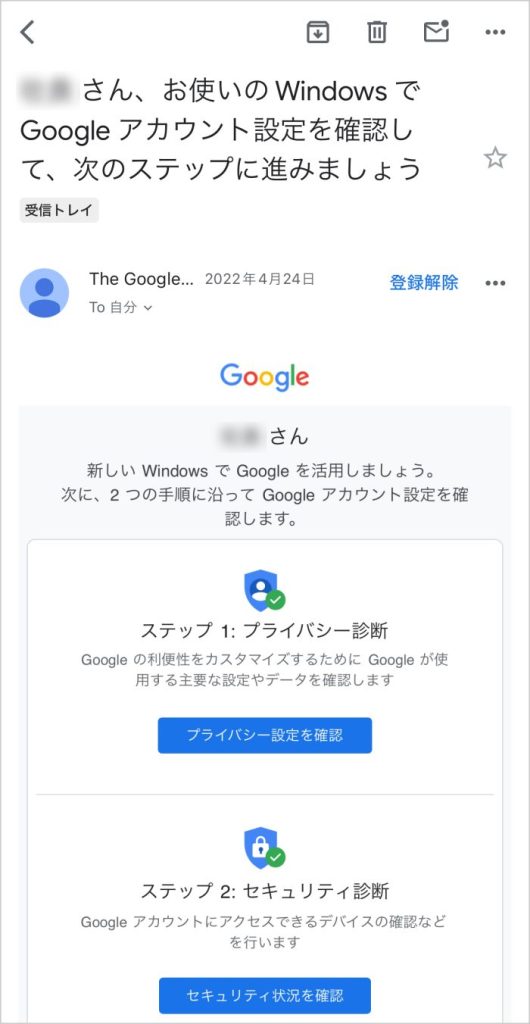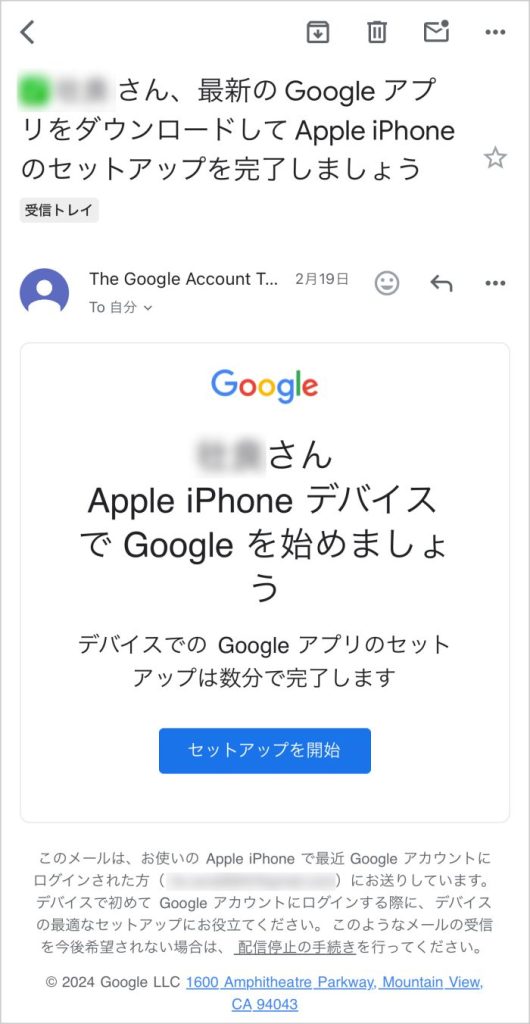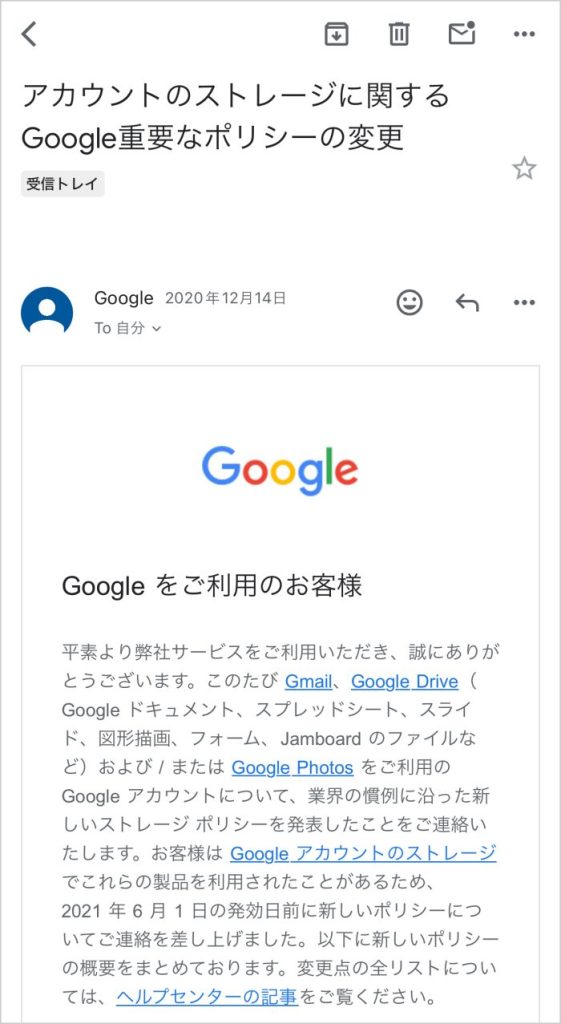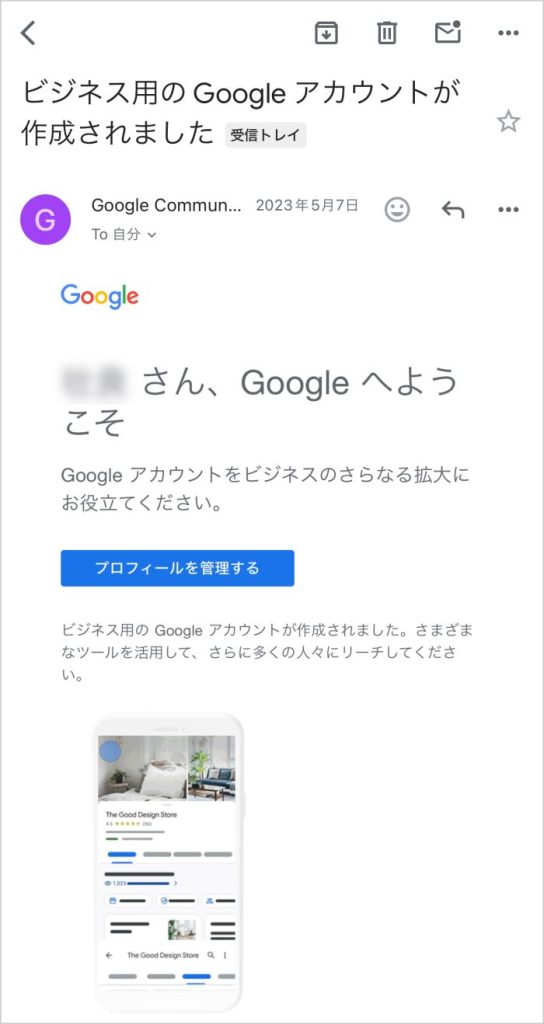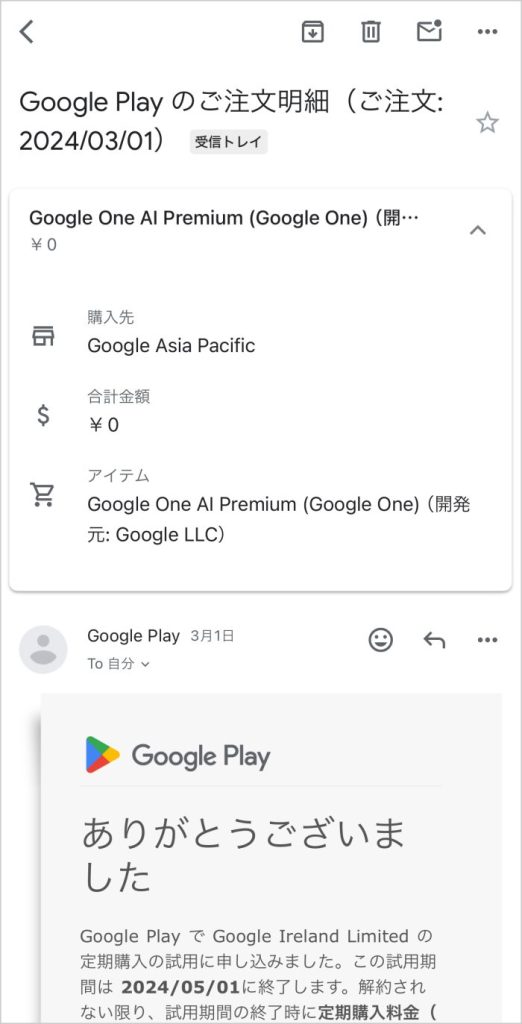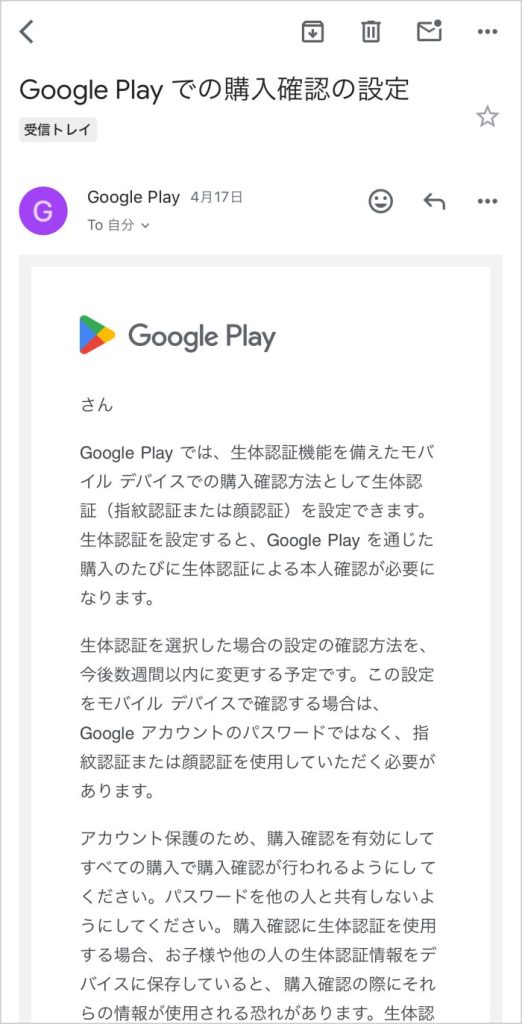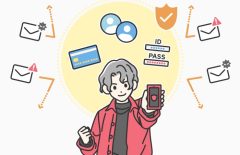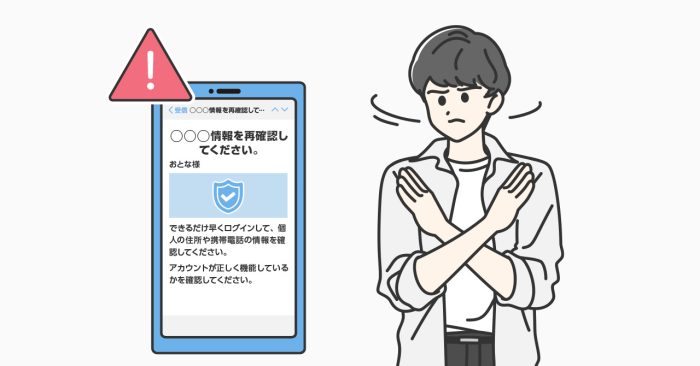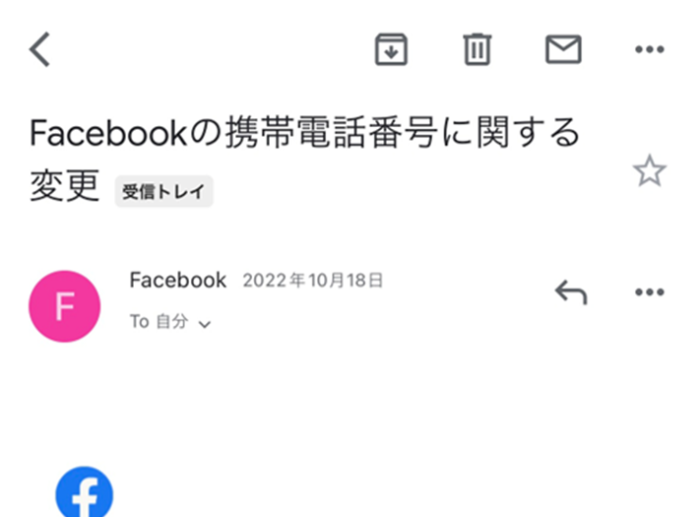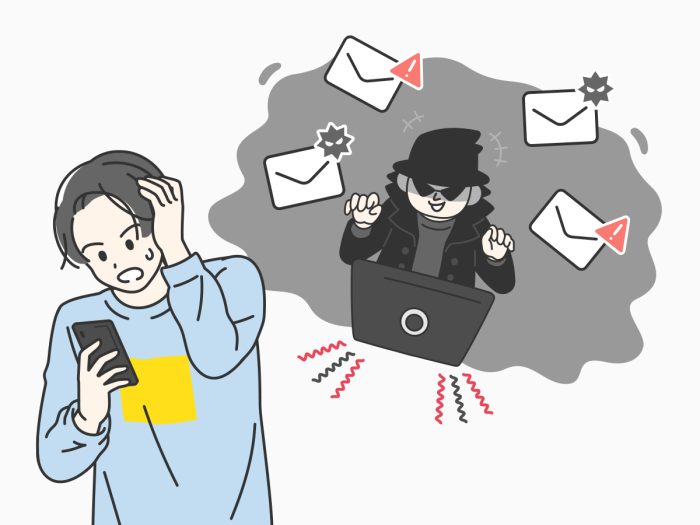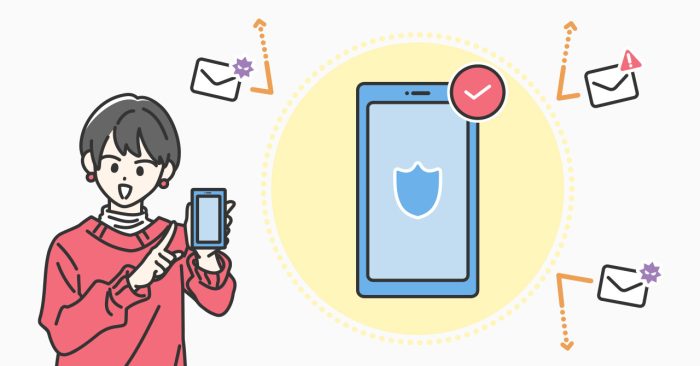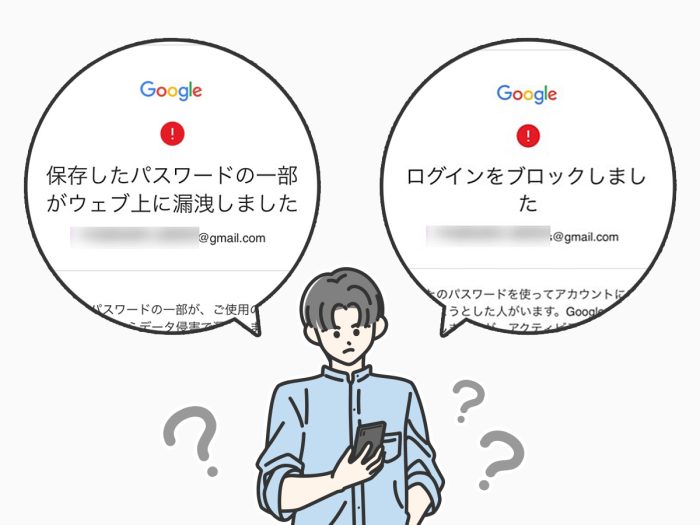
「no-reply@accounts.google.com」からメールが届き、Googleから届いた本物のメールかどうか、また安全かわからず困っていませんか?
この記事では、no-reply@accounts.google.comなどのGoogleから届くメールが本物か確認する方法や、その後の対処法を解説します。
2024年9月ごろから、「no-reply@accounts597.google.com」、「no-reply@accounts71.google.com」といった、正規のメールアドレスに数字を追加したアドレスから送信されたフィッシングメールが確認されています。
こちらの方法で正規のメールであるか確認ができますが、スマートフォンのアプリには対応していないので、無理に見分けようとせずにセキュリティ対策アプリを使って対策することをおすすめします。
no-reply@accounts.google.comから届く可能性のあるメールの例
no-reply@accounts.google.comから届く可能性のあるメールについて、いくつかの例を紹介します。
以下で紹介する内容と一致していても、それがGoogleから送信された本物のメールであるとは限りません。
こちらで紹介する方法で、本物かどうかを確認してください。
※本記事で紹介する内容以外のメールも届く可能性があります。
※Googleはno-reply@accounts.google.com以外のアドレスを使うことがあります。
件名:「重大なセキュリティ通知」
「重大なセキュリティ通知」という件名では、以下のメールが届く可能性があります。
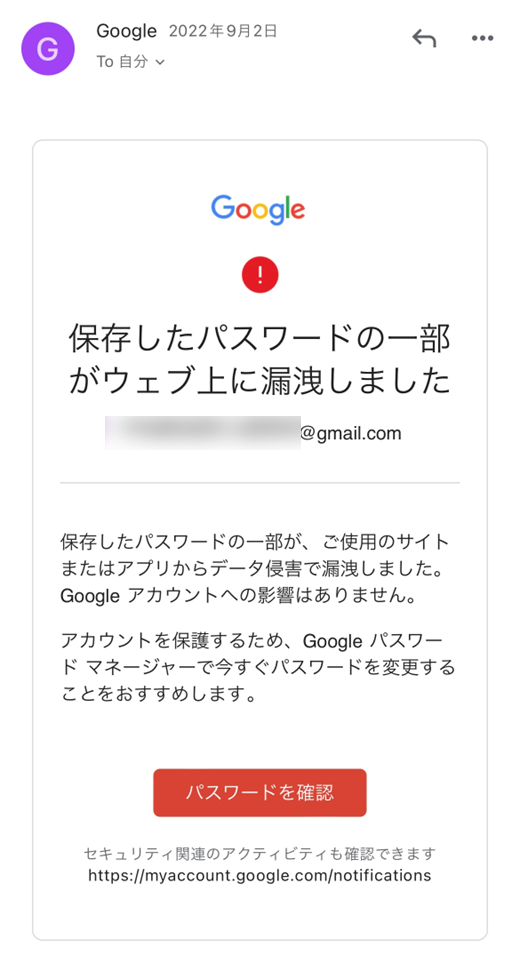
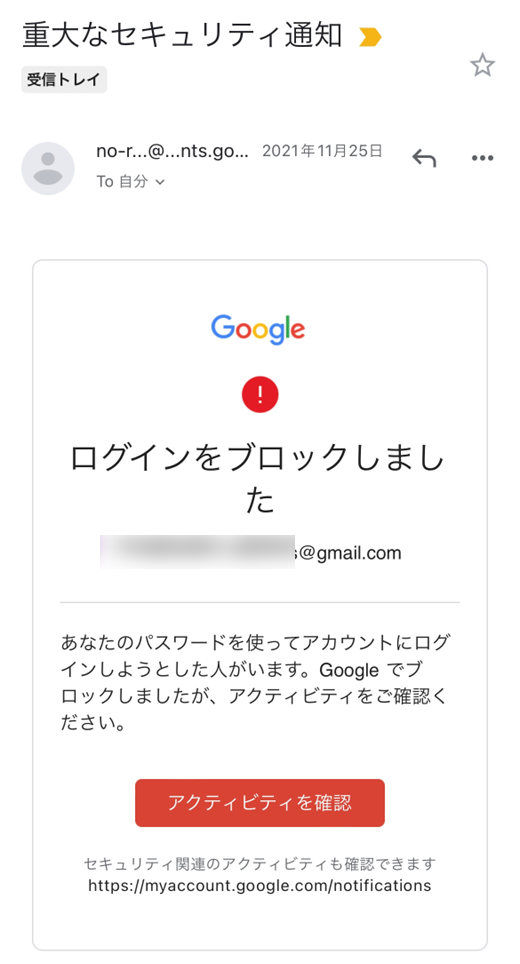
1.「保存したパスワードの一部がウェブ上に漏洩しました」
Googleパスワードマネージャーに保存しているパスワードが過去に漏えいしている場合に送信されます。
2.「ログインをブロックしました」
Googleアカウントへの不正ログインが疑われる操作があったときに送信されます。
【関連記事】
件名:「セキュリティ通知」
「セキュリティ通知」という件名では、以下のメールが届く可能性があります。
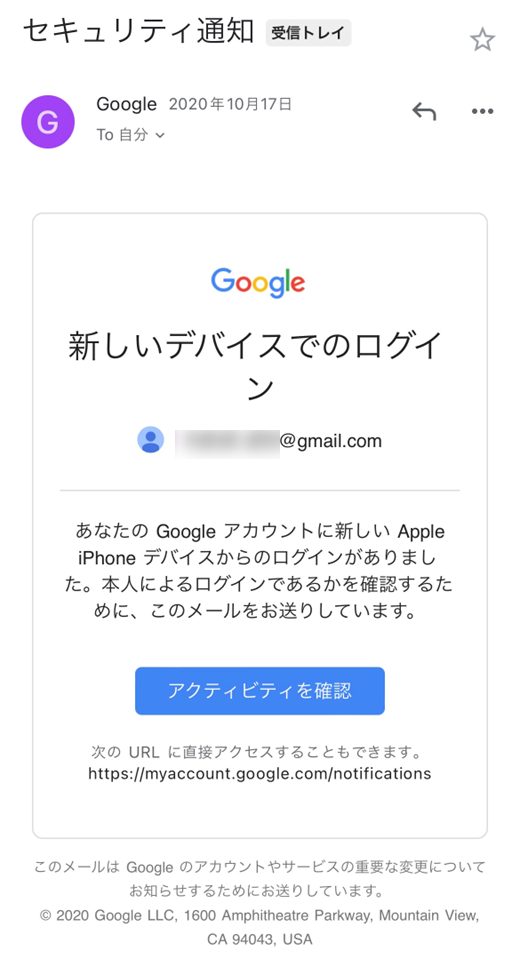
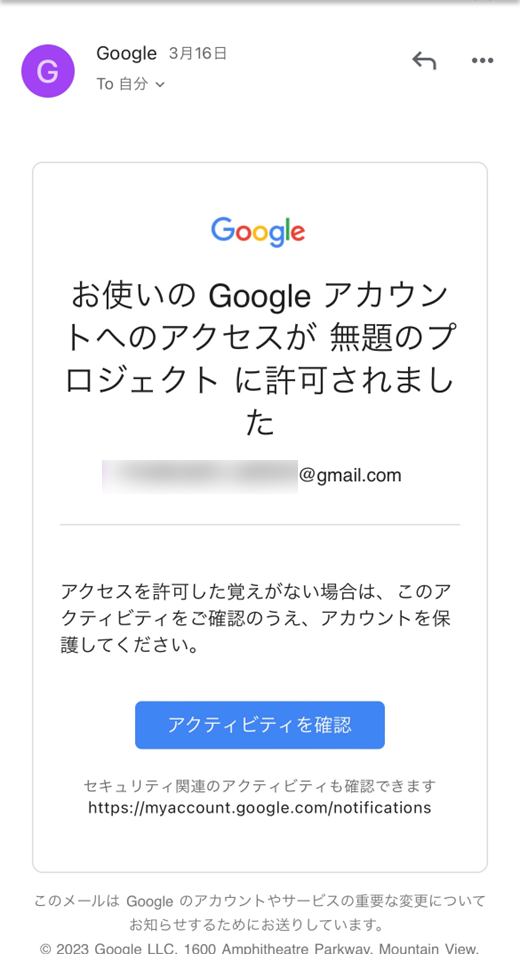
3.「新しいデバイスでのログイン」
新しいデバイスでGoogleアカウントへのログインが行われたときに送信されます。
4.「お使いのGoogleアカウントへのアクセスが○○に許可されました。」
他のデバイスやアプリがGoogleアカウントと同期した場合に送信されます。
件名:「アカウントの保護:Googleからのセキュリティに関するアドバイス」
「アカウントの保護:Googleからのセキュリティに関するアドバイス」という件名では、以下のメールが届く可能性があります。
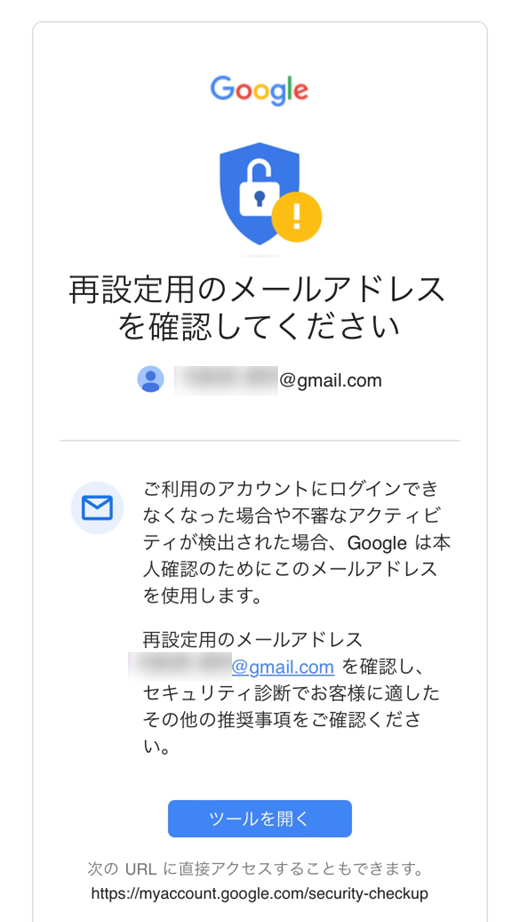
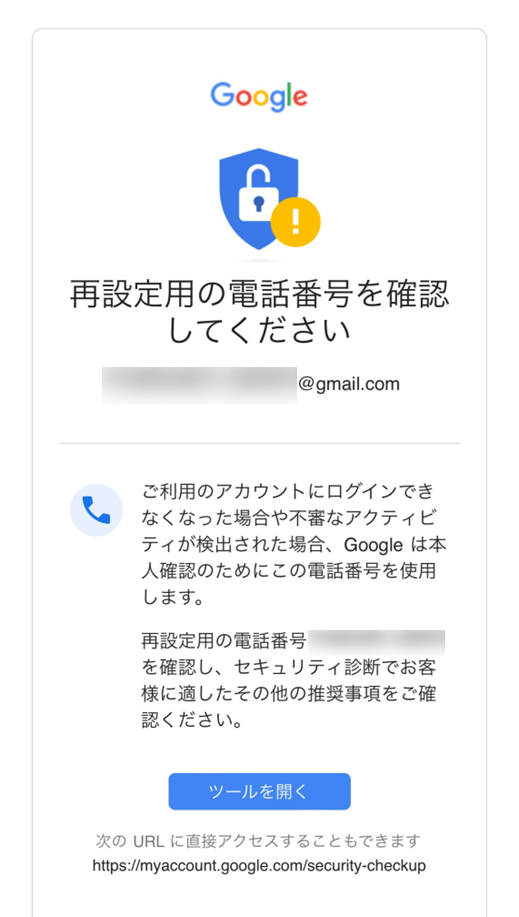
5.「再設定用のメールアドレスを確認してください」
再設定用のメールアドレスの確認を促すメールです。
再設定用のメールアドレスは、Googleアカウントの不正アカウントを防いだり、パスワードを忘れた場合の代替ログイン方法手段として使用されたりします。
このメールは不正ログインの検知通知ではありません。
6.「再設定用の電話番号を確認してください」
再設定用の電話番号の確認を促すメールです。
再設定用の電話番号は、Googleアカウントの不正アカウントを防いだり、パスワードを忘れた場合の代替ログイン方法手段として使用されたりします。
このメールは不正ログインの検知通知ではありません。
その他
その他にも、以下のメールなどが届く可能性があります。
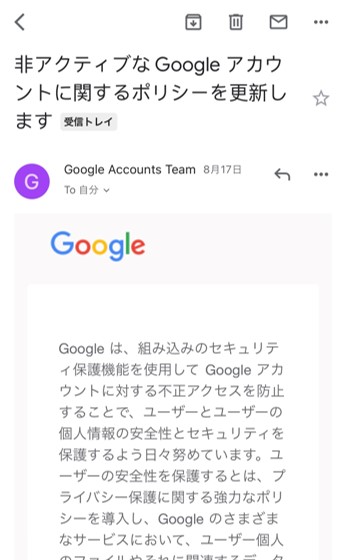
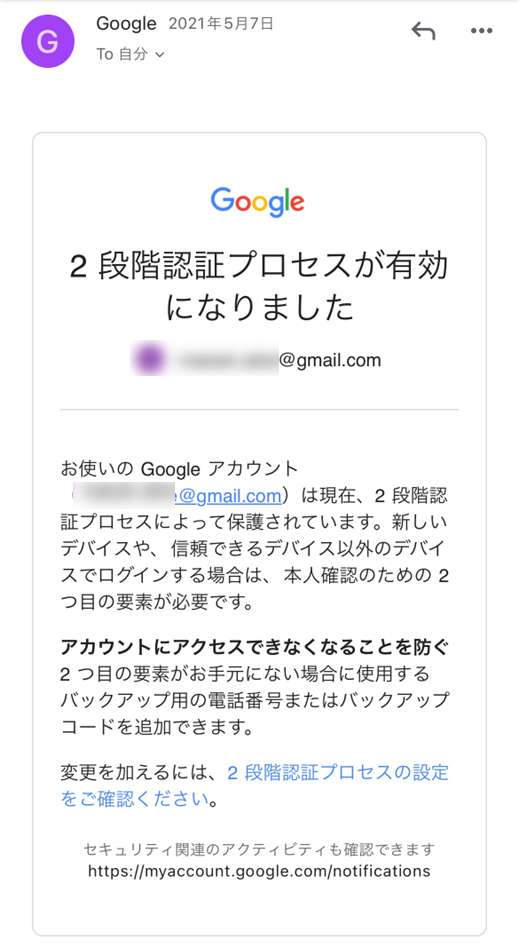
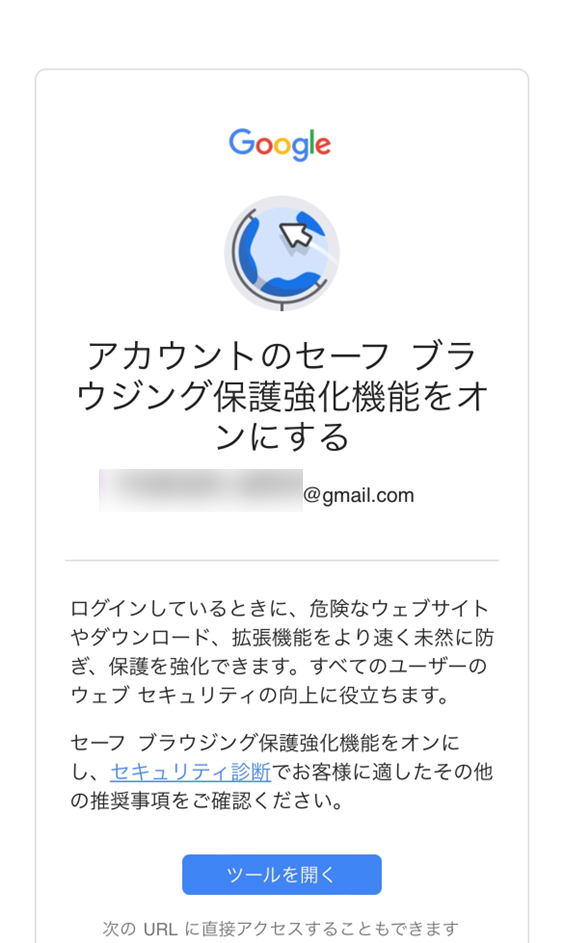
7. 「非アクティブなGoogleアカウントに関するポリシーを更新します」
Googleのポリシーが変更された際にこのようなメールが送信されます。
8. 「2段階認証プロセスが有効になりました」
Googleアカウントの2段階認証プロセスが有効になったときに送信されます。
9. 「アカウントのセーフ ブラウジング保護強化機能をオンにする」
Googleアカウントの「セーフ ブラウジング保護強化機能」が有効になったときに送信されます。
Googleから届いたメールが本物か確認する方法
Googleから届いたメールについて、以下の手順で送信元情報を確認することで、本物かどうかを見分けられることがあります。
※ただし、悪意を持った第三者が巧妙な手口で、メールの送信元や内容を偽造している可能性も考えられます。
そのため無理に見分けようとせずに、セキュリティ対策ソフトを利用することをおすすめします。
【トレンドマイクロ 詐欺バスターで怪しい広告やメッセージをチェック!】
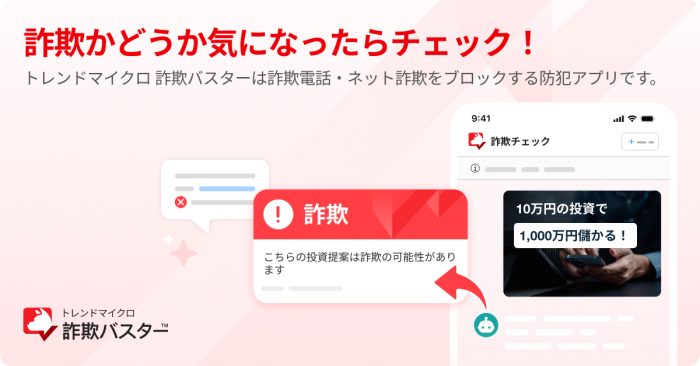
トレンドマイクロ 詐欺バスターはネット詐欺や詐欺電話をブロックする詐欺対策専用アプリです。
怪しいWebサイトやテキストメッセージ、オンライン広告をスクリーンショットで撮影し、その写真をアプリに送信すると、詐欺の可能性がないか、AIがチェックします。
以下のアプリストアより、30日間の無料体験版をインストールしましょう。
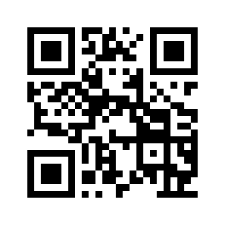
QRコードからアプリをインストールする
トレンドマイクロ 詐欺バスターのその他の機能(クリックして詳しく見る)
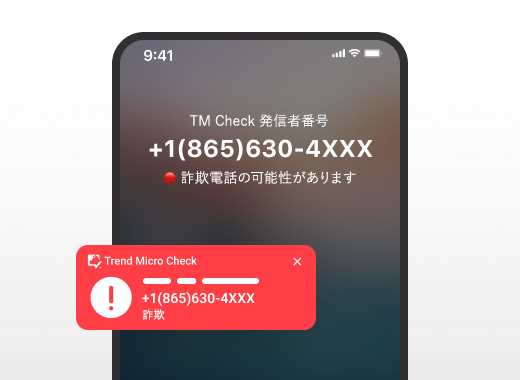
発信および着信時に特殊詐欺の疑いがある場合は画面上に警告を表示します。ブロック設定を有効にすることで、発着信の自動的な切電も可能です。
※iPadOSでは詐欺電話対策はご利用いただけません。iOSでは発信時のブロック(自動的な切電)はご利用いただけません。
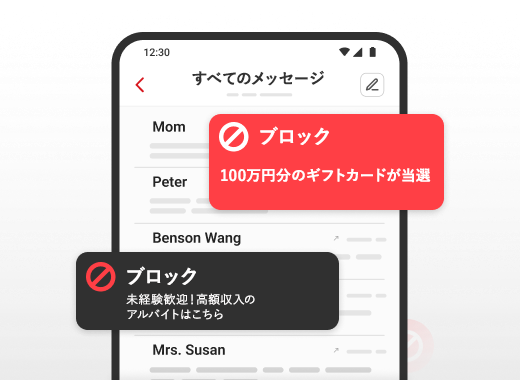
詐欺の可能性があるメッセージをSMSフィルタで識別し、迷惑メッセージフォルダに自動で振り分けます。
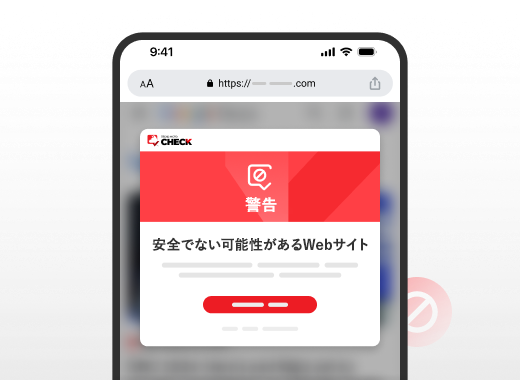
個人情報や金銭を狙うフィッシングサイトや、不正アプリをダウンロードさせるサイトなどの、不正なサイトへのアクセスをブロックします。
※ iOS・iPadOSではSafariのみ対応
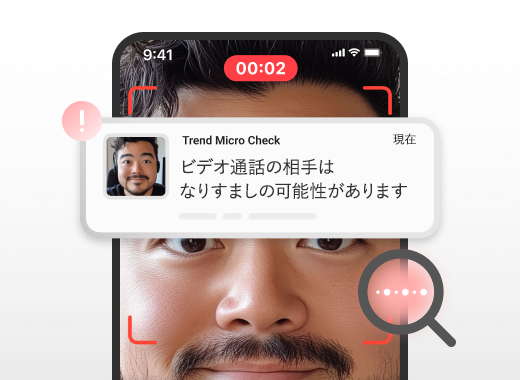
ビデオ通話やライブ配信において、ディープフェイクによるなりすましの可能性がある際は警告を表示します。LINE、Instagramなどの、ビデオ通話機能やライブ配信機能があるアプリ各種でご利用いただけます。
詐欺バスターの詳しい説明はこちら
①メールの送信元を確認する
まず送信元のアドレスに違和感がないか確認してください。
よくある偽造の手口として、アルファベットの「o」を数字の「0」に置き換えたり、アルファベットの「l」を数字の「1」で置き換えたりすることで、見た目を似せる手口が確認されています。
また、「no-reply@accounts597.google.com」のような形式で、間の数字のみを変えた様々なアドレスから迷惑メールが配信されるという手口も確認されています。
以下のGoogleが使用する実際のメールアドレスと、届いたメールアドレスが一致しているか確認してください。
(ここで紹介する例とは異なるアドレスをGoogleが使用することがあります。)
Googleが使用する実際のメールアドレス※クリックして開く
- ①google-account-noreply@google.com

- ②google-noreply@google.com

- ③no-reply@google.com

- ④noreply@google.com

- ⑤googlecommunityteam-noreply@google.com

- ⑥googleplay-noreply@google.com
-


- ⑦その他
-
上記以外にも、以下のアドレスからメールが届くことがあります。
以下のようにメールボックスの検索機能を用いることで、簡単にメールアドレスを確認できます。
パソコンでメールアドレスが正しいか確認する手順※クリックして開く
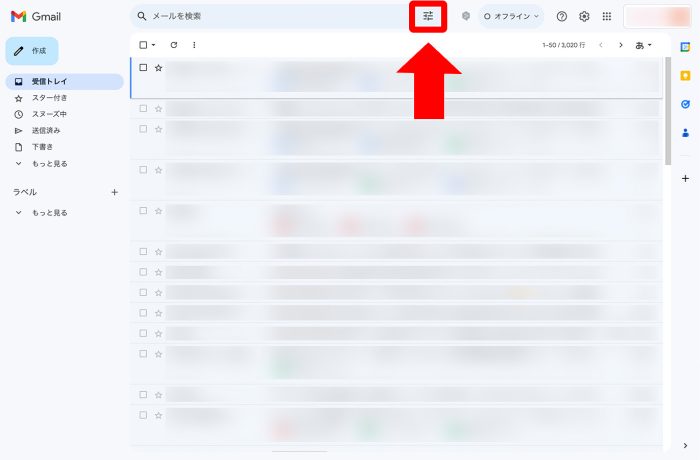
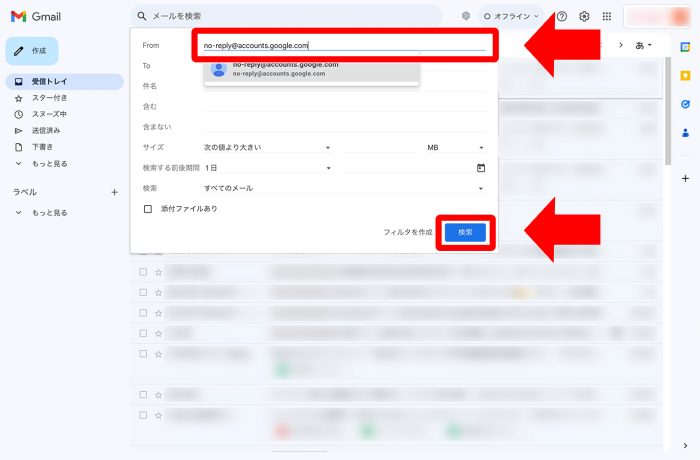
検索結果に表示されていない場合は、アドレスを似せた偽の送信元からのメールの疑いがあります。
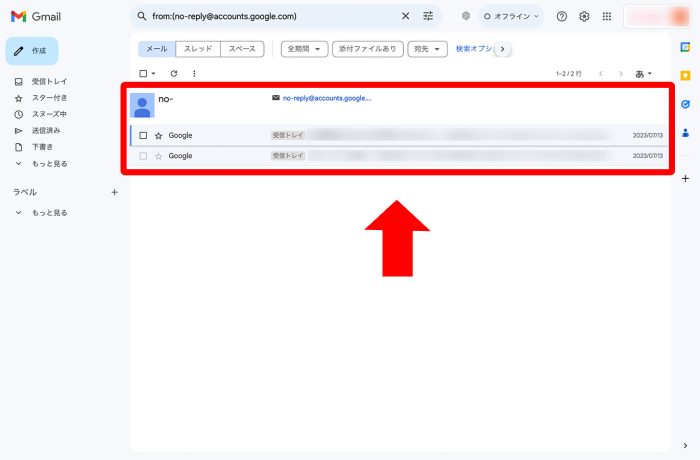
iPhone/Androidでメールアドレスが正しいか確認する手順※クリックして開く
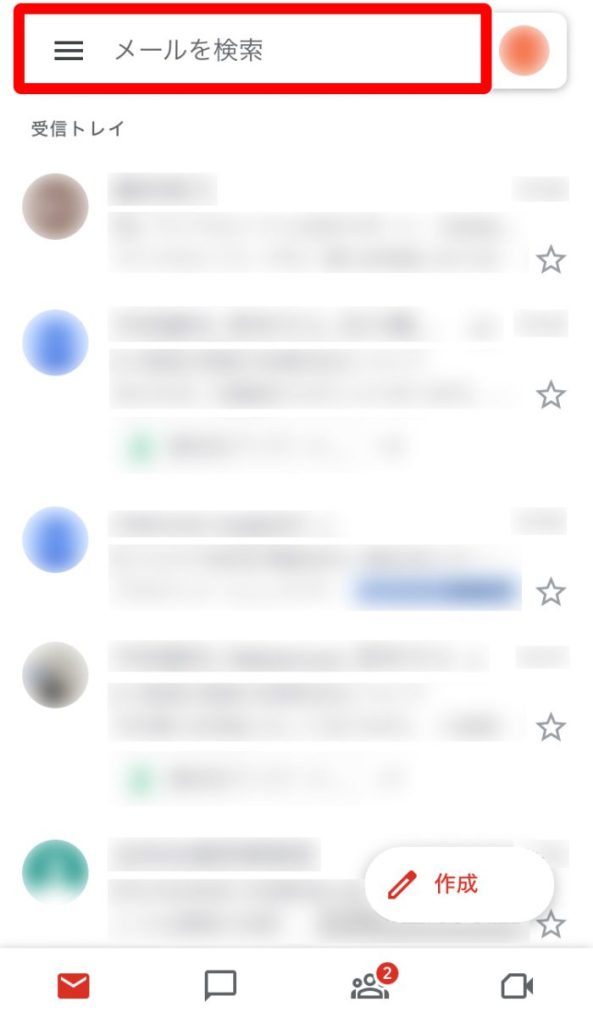
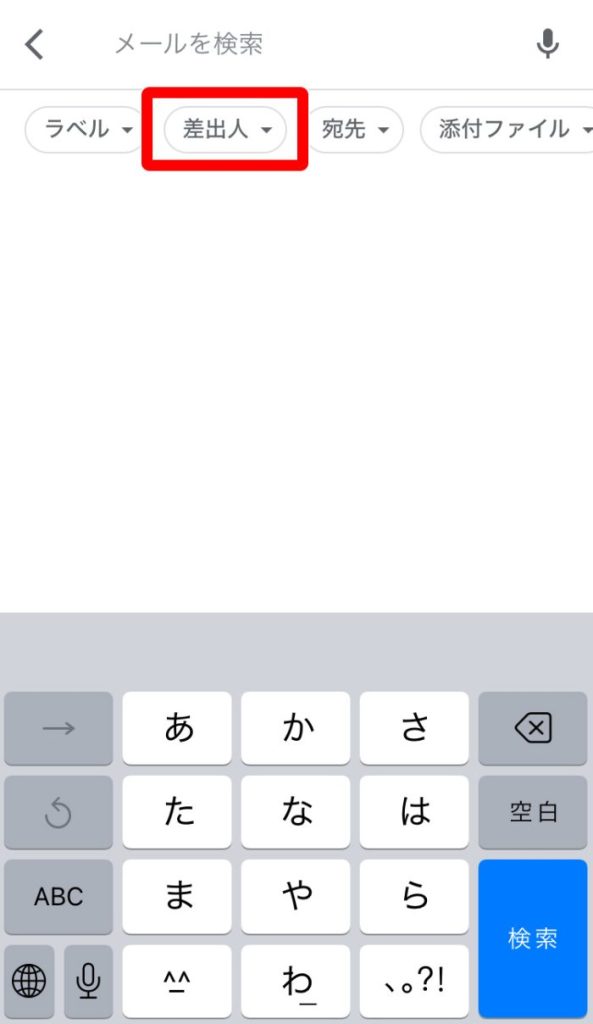
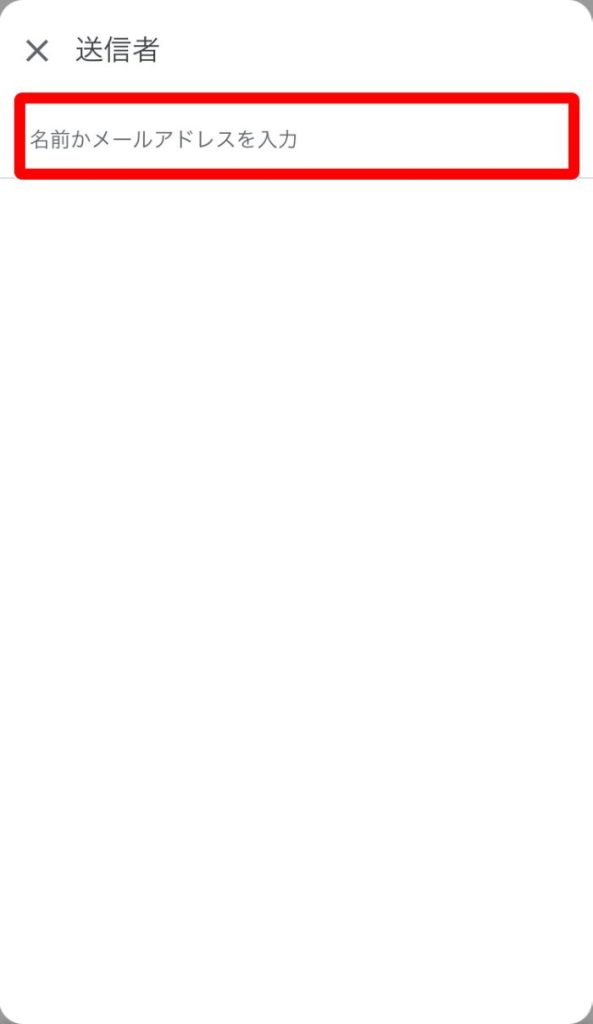
検索結果に表示されていない場合は、アドレスを似せた偽の送信元からのメールの疑いがあります。
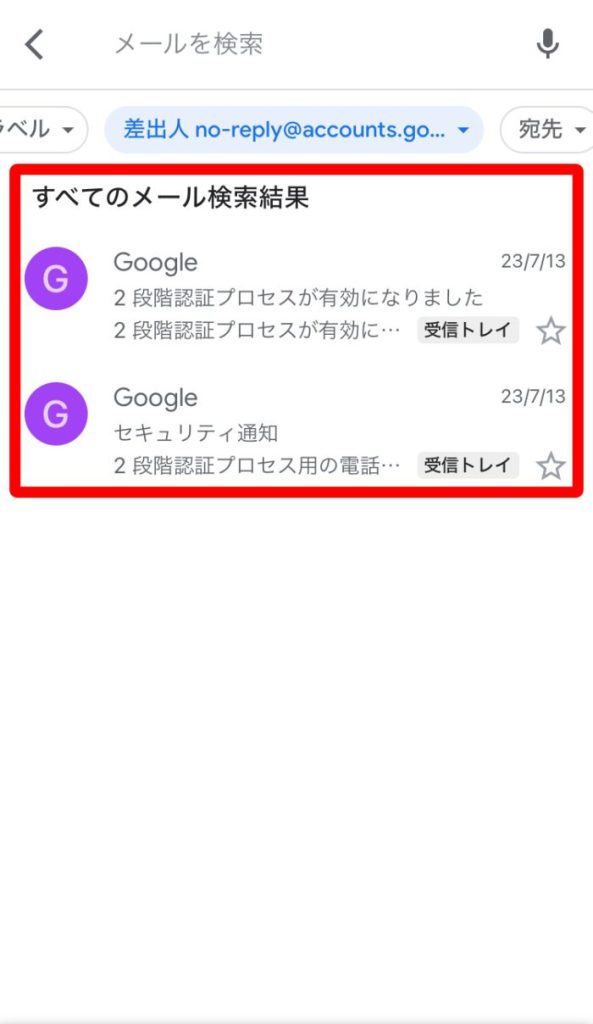
②メールの送信元アドレスが偽造されていないかを確認する
一見Googleからのメールのように見えても、送信元アドレスが偽造されていたり、メールの内容が改ざんされていたりする場合もあります。
実際に送信元アドレスは「no-reply@accounts.google.com」でもメールの本文はAmazonを装った偽メールが確認されています。
これはGoogleやAmazonから送信されたものではなく、金銭や個人情報を盗む目的のフィッシングメールであるため注意が必要です。
【参考情報】
Amazon | Amazonの名前を使用した詐欺メールにご注意を
以下の手順を参考に、送信元アドレスやメールの内容が偽造されていないかを確認してください。
メールの送信元アドレスが偽造されていないかを確認する手順※クリックして開く
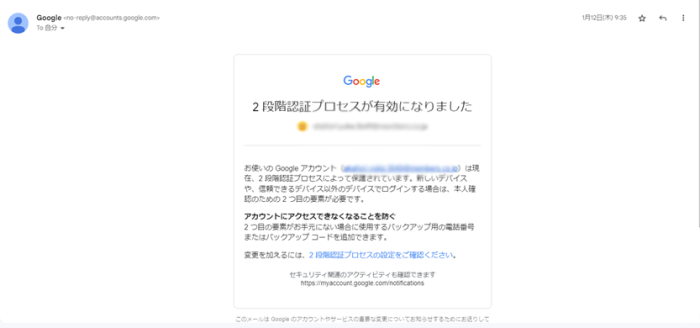
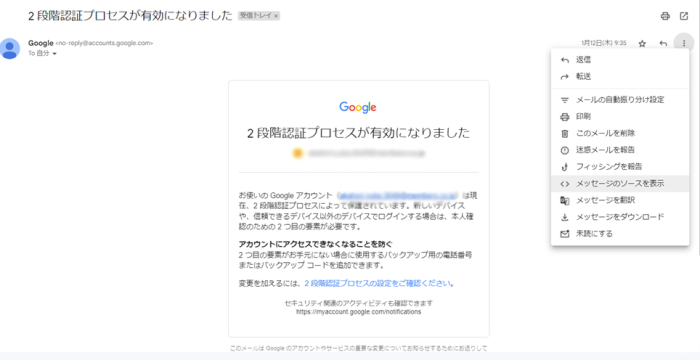
「SPF」「DKIM」「DMARC」の項目を確認し、これらが「PASS」であれば、メールの送信元が偽造されていないと判断できます。
「FAIL」の場合は、“なりすまし”メールの疑いがあります。
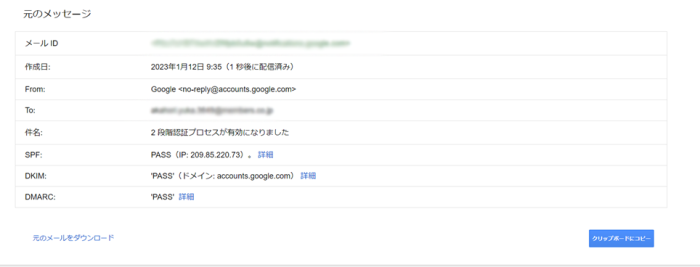
・SPFとは、「Sender Policy Framework」の略で、メールの送信元ドメインが偽造されていないかを検査し、なりすましメールを防ぐための仕組みです。
・DKIMとは、「Domain Keys Identified Mail」の略で、メール内容の改ざんを防ぐための技術です。
・DMARCとは、「Domain-based Message Authentication, Reporting, and Conformance」の略で、メールの送信者として表示されているアドレスと、前述のSPFで認証したアドレスが一致しているかどうかを検査する仕組みです。SPFとDKIMを補って、なりすましメールを防ぐための技術です。
【参考情報】
Google | Gmail の迷惑メールと認証
Google | SPF を使用してなりすましと迷惑メールを防止する
Google | DKIM を使用してなりすましと迷惑メールを防止する
Google | 所有ドメインから送信される未認証メールを制御する
Yahoo!メールやOutlookなど別のメールサービスの場合は、上記と確認方法が異なります。
各メールサービスでの確認方法は、以下を参照してください。
【参考情報】
Google | 詳細ヘッダーからメールの経路を確認する
※Googleのページに移動しますが、各メールサービスでの確認方法が紹介されています。
Googleから届いたメールが本物だったときの対処法
前述の通り、Googleから届く可能性のあるメールにはさまざまな種類があります。
それらの中でも件名が以下 [重大なセキュリティ通知]と[セキュリティ通知]のメールは、Googleアカウントのセキュリティに関係する重要な内容が含まれています。
件名:「重大なセキュリティ通知」
・保存したパスワードの一部がウェブ上に漏洩しました
・ログインをブロックしました
件名:「セキュリティ通知」
・新しいデバイスでのログイン
・お使いのGoogleアカウントへのアクセスが○○に許可されました。
まず通知の内容に心当たりがあるかどうかを確認した上で、次の対処を行ってください。
通知の内容に心当たりがある場合
「自身が所有する新しいデバイスでログインを行った」などで、通知の内容に心当たりがあれば、特に危険はありません。
以下の手順で新しいデバイスによるログインを許可しましょう。
新しいデバイスによるログインを許可する手順※クリックして開く
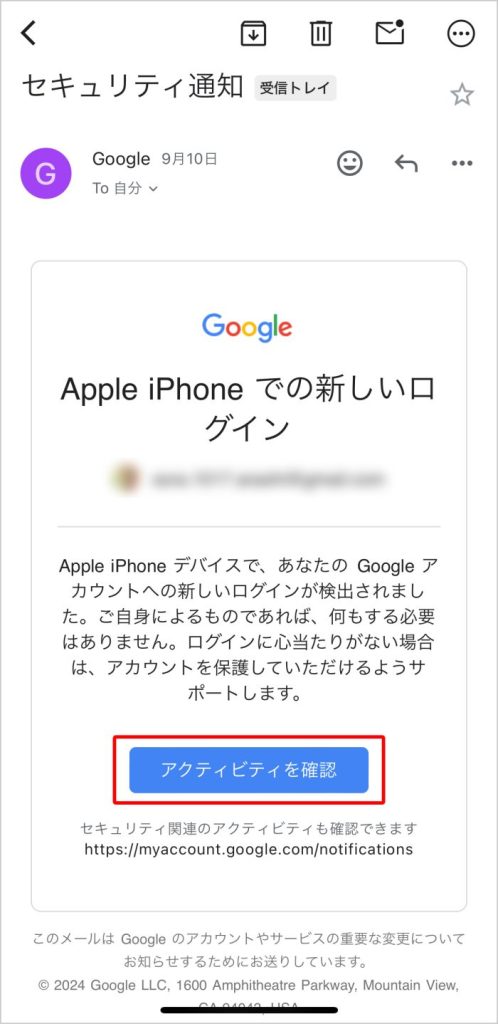
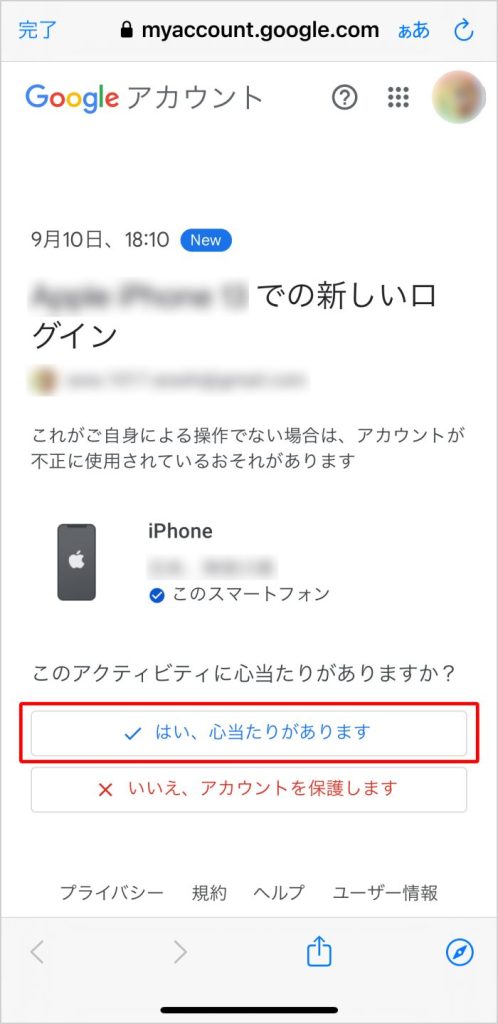
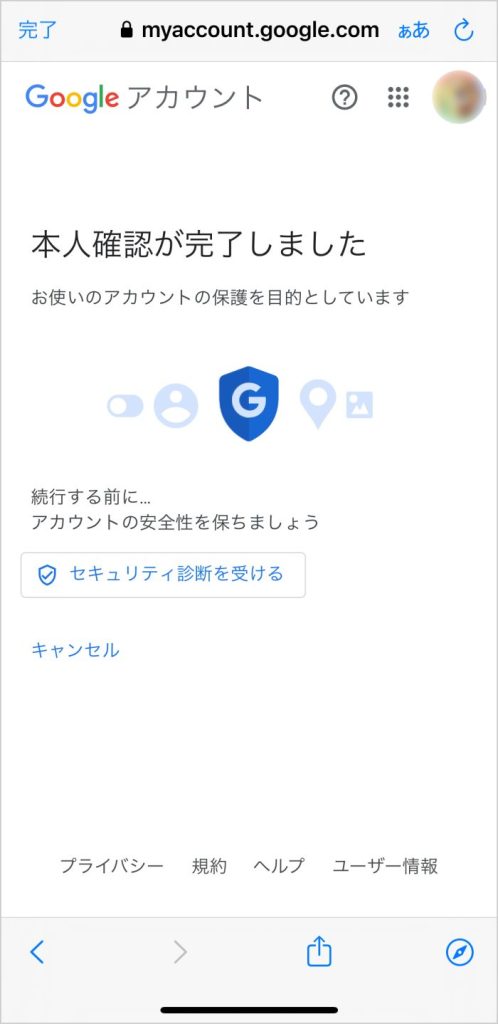
通知の内容に心当たりがない場合
通知の内容に心当たりがない場合は、メールの種類別に対処が必要です。
特に身に覚えのないログインに関しては、不正ログインの可能性もあるため、早急に確認してください。
・ログインに関する通知の場合
ログインに関する通知に心当たりがない場合は、パスワードを変更する必要があります。
以下の手順を参考に、パスワードを変更しましょう。
パスワードを変更する手順※クリックして開く
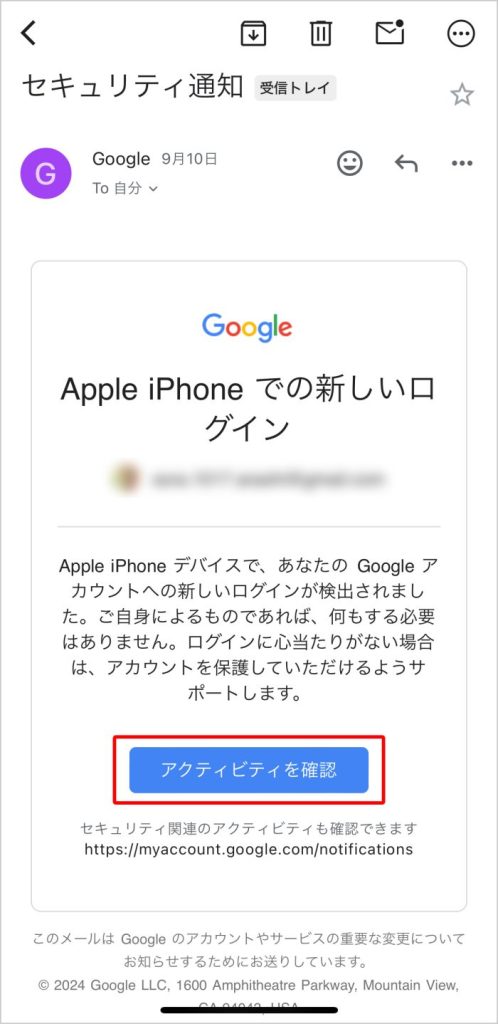
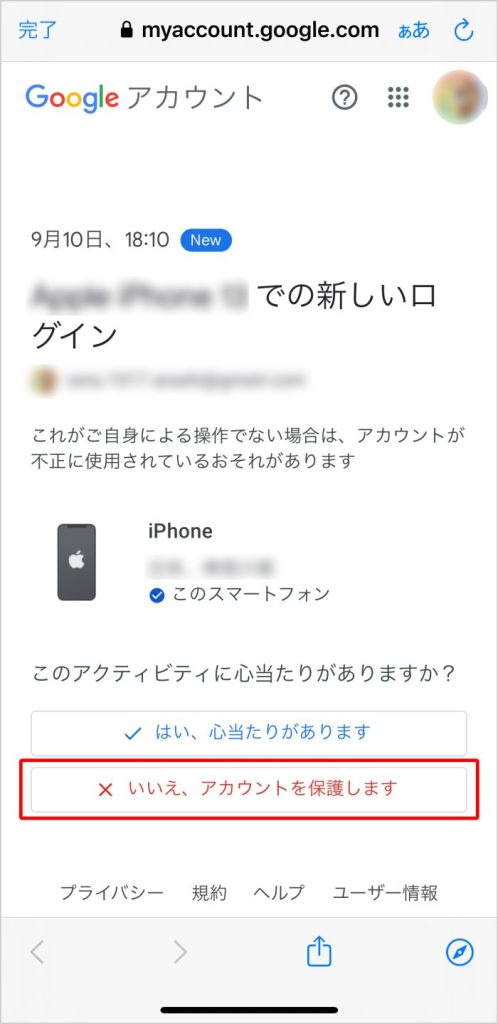
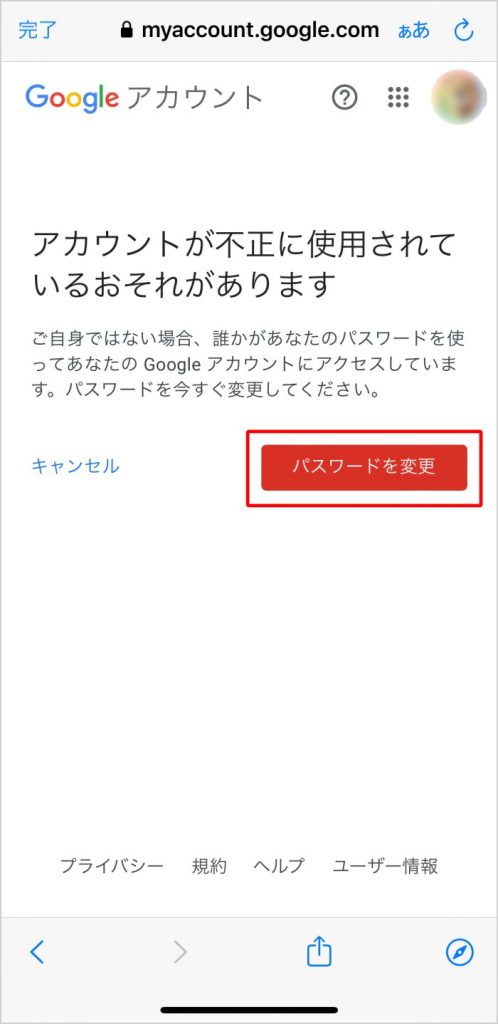
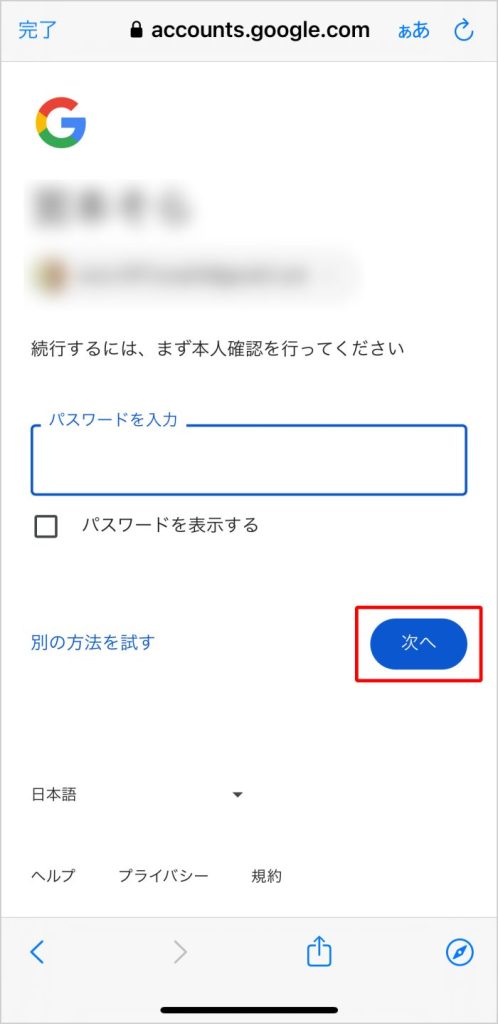
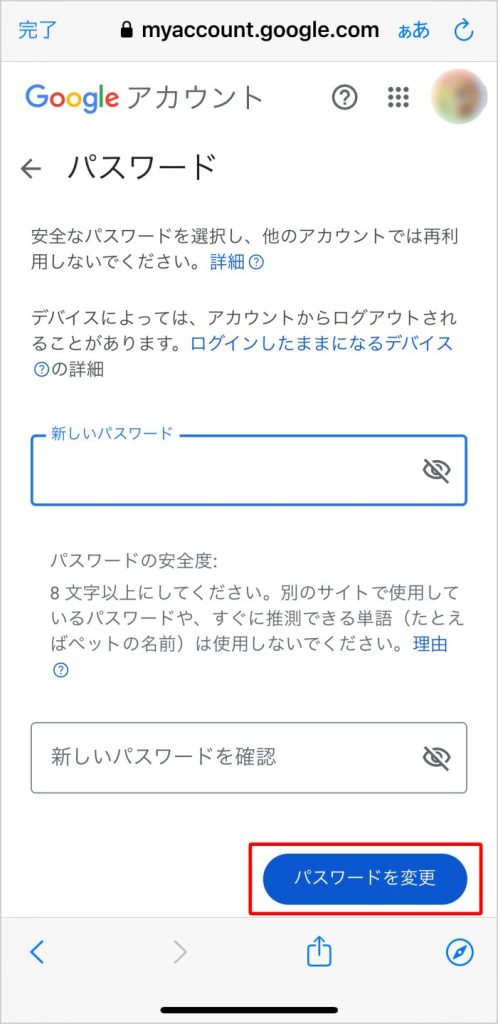
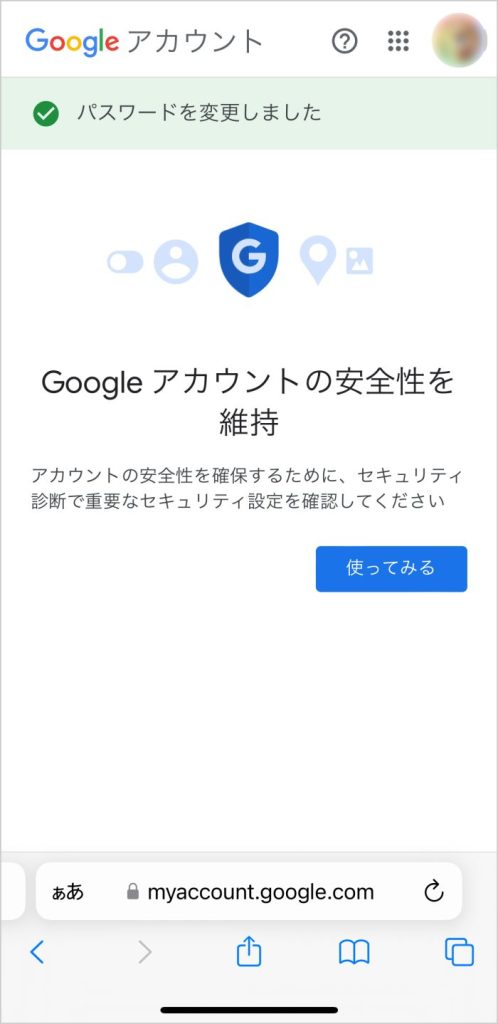
【参考情報】
Google|セキュリティ通知への対応
・「保存したパスワードの一部がウェブ上に漏洩しました」が届いた場合
Googleパスワードマネージャーに保存しているパスワードが過去に漏えいしていると、この件名のメールが届くときがあります。
以下の記事を参考に、漏えいしているパスワードを確認してください。
【関連記事】
Googleから届いたメールが偽物だったときの対処法
Googleから届いたメールが偽物であり、以下のアクションを起こした場合は適切な対処が必要です。
詳しい対処法は以下の記事を参考にしてください。
【関連記事】
また、特定の企業やサービスを装った迷惑メールが届かないように以下の対策を行いましょう。
詳しい解説は以下の記事を参考にしてください。
【関連記事】
なぜ自分のメールアドレスに迷惑メールが届くのか
Googleを装った迷惑メールなどが自分のアドレスに届く場合、次のような理由であなたのメールアドレスが流出している可能性があります。
詳細な解説は以下の記事を参考にしてください。
【関連記事】
使用中のメールアドレスの流出が気になる場合は、メールアドレスの流出有無を調べてみましょう。
メールアドレスの流出を確認できるサービスとして、トレンドマイクロは、ウイルスバスター チェック!を無料で提供しています。
このLINE公式アカウントと友だちになってメニューからメールアドレスを入力すると、そのメールアドレスとそれに紐づく他の個人情報がインターネット上に流出しているかどうかを簡単に調べることができます。
ウイルスバスター チェック!(無料)
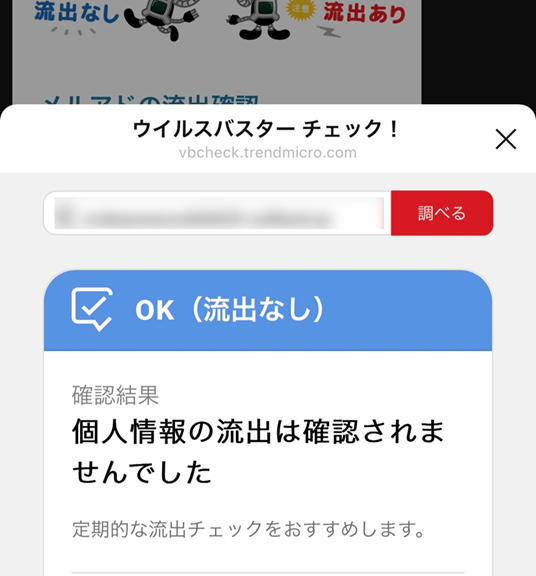
以下の「友だち追加はこちら」をタップするとLINEアプリが起動します。
パソコンをお使いの場合は友達追加用のQRコードがポップアップ表示されます。
また、Googleの「ダークウェブ レポート」を使用してダークウェブに自分のアドレスがないか確認することもできます。
詳しい使用方法は以下を参考にしてください。
【参考記事】
Google|ダークウェブ レポートの仕組み
メールの送信元が本物かどうかを確認した上で適切な対応をしよう
Googleから届くメールの中にはアカウントのセキュリティに関する重要なメールが届く場合もありますが、すべて本物であると言い切れません。
まずはメールが本物であるかを確認して、適切な対応をしましょう。
同じカテゴリの人気記事
無料体験版のご紹介
パソコンやスマホのセキュリティ対策が気になるときは・・・
まずは30日間、無料体験してみませんか?
スマホ・タブレットをお使いのお客さま
(Android/iOS/iPadOS)
パソコンをお使いのお客さま
(Windows/MacOS)
- ※無料体験版をご利用の際は、クレジットカードの登録不要!
- ※30日無料体験版は、無料体験期間終了後、自動で有償版に切り替わることはございません。
- ※Windows版とMac版ではご利用いただける機能が異なります。詳しくは機能一覧をご覧ください。
- TREND MICRO、およびウイルスバスターはトレンドマイクロ株式会社の登録商標です。
- 「Android」、「Google Play」はGoogle LLCの商標です。
- 「iOS」、「iPadOS」、「MacOS」、「App Store」はApple inc. の商標です。
- 「Microsoft」はMicrosoft Corporation の商標です。